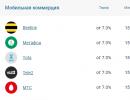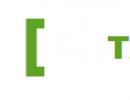Nemokamas PDF konverteris - kaip konvertuoti doc į pdf. Nemokamas PDF konverteris, nuskaitymas į pdf windows 7
Kartais skaitytuvo naudotojams kyla klausimas, kaip redaguoti nuskaitytą dokumentą ir konvertuoti jo formatą į PDF. Vienas is labiausiai paprastus būdusŠios problemos sprendimas yra nuskaityti vaizdą ir nedelsiant išsaugoti jį kaip pdf. Norėdami tai padaryti, naudokite „Acrobat DC“ programinę įrangą, kurią galite atsisiųsti iš oficialios kūrėjo svetainės arba bet kurio patikimo žiniatinklio šaltinio. Faktas yra tai, kad ši programinė įranga veikia Windows sistemos o „Mac OS“ palaiko kai kurių skaitytuvų tvarkykles.
Norėdami išsaugoti failą PDF formatu iš karto po nuskaitymo, turite naudoti funkciją „Automatiškai aptikti spalvų modelį“. Taip programinė įranga automatiškai nustatys jūsų dokumento turinio tipą. Be to, ši programinė įranga siūlo keletą kitų išankstinių nustatymų.
Norėdami pasirinkti norimus parametrus, turėtumėte naudoti vadinamąją parinktį. „Pasirinktinis nuskaitymas“. Tačiau atminkite, kad toks nuskaitymo proceso išankstinis nustatymas pasiekiamas tik toms skaitytuvo tvarkyklėms, kurios gali palaikyti paslėptos sąsajos režimą. „Mac OS“ ši funkcija iš viso neteikiama. O dabar išsamiau apie tai, kaip nuskaityti dokumentą į pdf naudojant Acrobat:
- Paleiskite programą ir pagrindiniame jos lange eikite į meniu „Įrankiai“.
- Spustelėkite elementą, kuris reiškia PDF failo sukūrimą, po kurio atsidarys naujas langas.
- Kairiajame sąraše pasirinkite elementą „Skeneris“, tada pasirinkite konkretų įrenginio tipą ir nuspręskite dėl nuskaitymo režimo, pavyzdžiui, „Automatinis spalvų aptikimas“.
- Norėdami pamatyti visus nustatymus, spustelėkite krumpliaračio piktogramą dešinėje.
- Nustatę visus reikalingus parametrus ir išsaugoję pakeitimus, spustelėkite „Scan“. Pabaigoje turėsite išsaugoti šio proceso rezultatą.
Reikėtų pridurti, kad jei rezultatas jūsų netenkina, galite lengvai jį pagerinti ar optimizuoti. Norėdami tai padaryti, iš nuskaityto teksto / nuotraukos turite atidaryti naujai sukurtą PDF failą ir meniu „Įrankiai“ pasirinkti elementą, kuris reiškia nuskaitymo kokybės gerinimą. Ten tereikia eiti į „Pagerinti kokybę“ => „Nuskaitytas dokumentas“ ir spustelėti nustatymų piktogramą. Įveskite norimas reikšmes ir išsaugokite pakeitimus.
Nuskaityto dokumento konvertavimas į PDF formatą
Jei iš pradžių nuskaitytą dokumentą išsaugojote kitu formatu nei PDF, pavyzdžiui, JPEG arba TIFF, bet tuo pačiu metu reikėjo jį konvertuoti, tada vienas iš paprasčiausių ir prieinamiausių variantų yra naudoti specialias internetines paslaugas. Be to, beveik visi jie veikia visiškai nemokamai.
Tačiau labai sunku pasirinkti geriausią tokios paslaugos variantą, nes. jų tikrai daug. Apskritai šis žiniatinklio šaltinis gali būti puikus pasirinkimas: smallpdf.com. Jums tereikia paspausti mygtuką „Pasirinkti failą“, tada pažymėti norimą dokumentą arba nuvilkti jį į paslaugą. Jei reikia, galite iš karto įkelti daugybę nuskaitytų dokumentų – tam prie jau įkelto failo yra mygtukas pliuso ženklo pavidalu.
Atlikę visus nuskaitymų įkėlimo veiksmus, spustelėkite „Sukurti PDF dabar!!!“. Po to būsite nukreipti į naują puslapį, kuriame turėsite išsaugoti failą spustelėdami geltoną to paties pavadinimo mygtuką. Verta pridurti, kad ši internetinė paslauga taip pat suteikia galimybę sujungti, skaidyti ir net suspausti PDF dokumentus.
Naudojant specialias programas
Taip pat galite išspręsti problemą, kaip konvertuoti nuskaitytą dokumentą į pdf naudodami specialias programas ir paslaugas. Puikus pasirinkimas yra „CutePDF“, kuris yra savotiškas skaitmeninis spausdintuvas, galintis konvertuoti pasirinktą tekstą/vaizdą į PDF failą paspaudus spausdinimo mygtuką. Toks įrankis yra tikras išsigelbėjimas, jei jūsų skaitytuvas gali išsaugoti nuskaitymus tik JPG formatu.
- Kad šis skaitmeninis spausdintuvas galėtų konvertuoti failus, reikėtų atsisiųsti specialų jam skirtą priedą – „Ghostscript“. Paprastai ją galima atsisiųsti tame pačiame puslapyje kaip ir pati CutePDF programa.
- Įdiegę ir paleidę skaitmeninį spausdintuvą, turite jį įdiegti kaip sistemos įrenginį, vadovaudamiesi visais nurodymais ir rekomendacijomis.
- Atidarykite bet kurį nuskaitytą vaizdą ar tekstą, kurį norite konvertuoti į PDF. Šiuo tikslu naudokite bet kurią programą, kuri gali palaikyti dokumento siuntimą spausdinti.
- Raskite elementą „Spausdinti“ (Spausdinti), prieš tai atidarę skirtuką „Failas“ arba naudokite sparčiuosius klavišus Ctrl + P.
- Naudodami išskleidžiamąjį meniu pasirinkite CutePDF virtualų įrenginį iš galimų spausdintuvų sąrašo.
- Suteikite spausdinimo komandą, tada pasirinkite aplanką, kuriame planuojate išsaugoti nuskaitytą failą, kai jis bus konvertuotas. Spustelėjus išsaugojimo mygtuką, jūsų PDF dokumentas bus paruoštas.
Darbe dažnai tenka siųsti dokumentus el. O dažniausiai šie dokumentai nuskenuojami ir siunčiami pdf formatu su visais parašais ir antspaudais. Tokių dokumentų redaguoti negalima, jie sveria mažiau, juos galite peržiūrėti bet kuriame kompiuteryje ar išmaniajame telefone, įsidiegę nemokamą programą. Adobe Reader arba tiesiogiai el. paštu, neįdiegę trečiųjų šalių programų. O tokiems failams kurti puikiai tinka nemokamas PDF keitiklis, kurį galima rasti internete.
Pdf formatas sulaukė didelio populiarumo ne tik biuro kasdienybėje, jis taip pat plačiai naudojamas internete platinant elektronines knygas, brošiūras, žinynus ir pan.
Kyla klausimas: "Kaip gauti failą pdf formatu?". Dažniausias būdas yra nuskaityti dokumentus ir išsaugoti juos pdf formatu. Taip pat yra programinė įranga, kuri leidžia konvertuoti failus į pdf. Tai naudinga, kai turite kelių puslapių dokumentą. Tik čia programos, kurios gerai atlieka užduotį, yra vertos pinigų. Ir ne visada protinga pirkti programą, jei pdf dokumento kūrimas nėra nuolatinė užduotis.
Štai kodėl internetinė paslauga bus nepakeičiama priemonė bet kurioje situacijoje. Nemokamas pdf konverteris pasiekiama iš bet kurio kompiuterio su interneto prieiga. Naudodamiesi šia paslauga galite paversti savo dokumentus (formatus .doc, .docx, .xls, .xlsx, .rtf, .odt, .ods)į baigtą pdf failą.
Atsiradus tokiam įrankiui, biuruose skaitytuvai pradėti naudoti kur kas rečiau. Be to, skirtingai nei nuskaitytuose dokumentuose, konvertuotuose nėra neryškių šriftų, juostelių ir pan. Pdf yra švarus ir tvarkingas.
Kaip konvertuoti doc į pdf
1 žingsnis.
Eidami į pagrindinį paslaugos puslapį, turite pasirinkti dokumentą, kurį norite konvertuoti (transformuoti). Užveskite pelės žymeklį virš lauko "Pasirinkite failą" ir spustelėkite jį.
2 žingsnis
Atsidarys standartinis Explorer langas, kuriame turėsite pasirinkti norimą failą.

3 veiksmas
Paspausk mygtuką "Paversti" ir palaukite, kol procesas bus baigtas.

4 veiksmas
Baigę konvertavimo procesą, turite išsaugoti gautą dokumentą. Norėdami tai padaryti, tiesiog paspauskite mygtuką "GERAI".

Rezultatas.
Dėl to jūs turite du dokumentus, vienas įvestas MS Word, kitas jo atitikmuo pdf formatu. Ir, beje, atkreipkite dėmesį į šių dviejų dokumentų dydį. Pdf dokumentas užima mažiau vietos jūsų .

Išvada
Naudodami šį nemokamą PDF keitiklį galite greitai konvertuoti bet kurį dokumentą ar skaičiuoklę į pdf failą ir išsiųsti el. paštu arba iškelkite į išorinį diską. Visas procesas trunka kelias sekundes.
O kai kurie išradingi darbai jau seniai pamiršo parašus ir dokumentų nuskaitymą. Vieną kartą nuskenavome visus reikiamus parašus, įdedame į dokumentus ir konvertuojame tarnyboje. Išvestis yra pasirašytas dokumentas pdf formatu ir nereikia nuskaityti ir gaišti laiko.
Esu tikras, kad taip pat rasite naudos šiai paslaugai.
PDF yra vienas patogiausių formatų elektroniniams dokumentams peržiūrėti ir keistis, ypač kai kalbama apie spausdinimo produktus. Kai kurie įrenginiai palaiko šį plėtinį pagal numatytuosius nustatymus, tačiau ne visi skaitytuvai leidžia įrašyti failus į FPD. Atsižvelgiant į šios funkcijos buvimą ar nebuvimą, vartotojas turi pasirinkti tinkamą nuskaitymo būdą.
Specialios skaitytuvo savybės
Šis metodas tinka tik įrenginiams su integruota PDF nuskaitymo parinktimi. Šios parinkties neturintys skaitytuvų savininkai turėtų pereiti prie vieno iš toliau nurodytų būdų.
„Epson“ pavyzdžio instrukcijos:
- Į įrenginį reikia įdėti popierinį dokumentą ir paspausti ant jo korpuso esantį mygtuką „PDF“.
- Kompiuterio ekrane atsiras pagalbinės programos langas, kuriame spustelėję „Nustatymai“ galėsite nustatyti nuskaitymo nustatymus (puslapio dydį, paraštes, failo išsaugojimo vietą ir kt.).
- Norėdami nuskaityti vieną ar daugiau failų PDF formatu, turėtumėte paspausti mygtuką „Pradėti“ įrenginio korpuse arba programoje spustelėti „Nuskaityti“.
- Prieš baigdami darbą, turite spustelėti mygtuką „PDF baigti“, kad išsaugotumėte dokumentus savo kompiuteryje.
PDF24 kūrėjas
PDF24 Creator yra nemokama programa su daugybe funkcijų. Priemonė leidžia:
- importuoti vaizdus iš skaitytuvo ir vėliau juos konvertuoti į PDF formatą;
- atpažinti tekstą nuotraukose;
- suspausti PDF, kad sumažintumėte failo dydį;
- atlikti internetinį konvertavimą;
- daryti ekrano kopijas PDF plėtinyje ir pan.
Norėdami nuskaityti vieną ar daugiau puslapių, jums reikia:
- Atsisiųskite programą iš nuorodos pdf24.org, pasirinkę parinktį „Privatus“ ir įdiekite ją savo kompiuteryje.

- Paleiskite programos klientą ir spustelėkite mygtuką „PDF Constructor“.

- Atsidariusiame lange spustelėkite užrašą „Failas“, eikite į skirtuką „Importuoti“ ir pasirinkite parinktį „Vaizdo fiksavimas“. Nurodykite skaitytuvą kaip šaltinį.

- Programoje nustatykite reikiamus nustatymus ir spustelėkite „Nuskaityti“. Nauji vaizdai bus rodomi dešinėje PDF24 kūrėjo pusėje. Norėdami juos išsaugoti savo kompiuteryje, spustelėkite piktogramą diskelio pavidalu.

Nuskaityto vaizdo konvertavimas
Jei negalite nuskaityti failų į PDF, galite konvertuoti juos į šį formatą naudodami specialią internetinę paslaugą neprarasdami vaizdo kokybės ir neįdiegdami trečiųjų šalių programų. Vartotojas turi atlikti šiuos veiksmus:
- Nuskaitykite dokumentus naudodami bet kurį galimą plėtinį (GIF, TIFF, JPEG, PNG ir kt.) ir išsaugokite juos savo kompiuteryje.
- Sekite nuorodą topdf.com.
- Spustelėkite mygtuką „Įkelti“ ir pasirinkite anksčiau nuskaitytus failus.

- Išsaugokite vaizdus PDF formatu atskirai arba kaip archyvą spustelėdami „Atsisiųsti (visus)“.

Pastaboje: sužinokite, ar reikia konvertuoti failą į grafinį formatą.
Apibendrinant
Galite nuskaityti į PDF naudodami standartines spausdintuvo funkcijas arba pagalbinę programinę įrangą. Tarp nemokamas programas palaikydami rusų kalbą, verta paminėti PDF24 Creator ir WinScan2PDF. Kita galimybė yra konvertuoti vaizdus į norimą formatą po nuskaitymo naudojant ToPDF naršyklės paslaugą.
Galite nuskaityti kelis dokumentų puslapius įvairiais būdais, tada išsaugoti juos įvairiais formatais, kad galėtumėte naudoti vėliau. Šiame straipsnyje mes jums pasakysime, kaip įrašyti nuskaitytą medžiagą į vieną PDF failą.
Šios instrukcijos leis nuskaityti kelis dokumentų puslapius į vieną failą naudojant įprastą skaitytuvą. Vienintelis dalykas, kurio jums reikia, yra speciali programinė įranga, kuri suteikia galimybę ne tik nuskaityti, bet ir įrašyti medžiagą į PDF failą.
1 būdas: Scan2PDF
Scan2PDF suteikia visas reikalingas priemones puslapiams nuskaityti ir įrašyti į vieną PDF dokumentą. Programinė įranga palaiko bet kokį nuskaitymo įrenginį, licencija nereikalinga.
- Atidarykite puslapį naudodami mūsų pateiktą nuorodą ir pasirinkite elementą iš sąrašo "Scan2PDF". Programą reikia atsisiųsti į kompiuterį ir įdiegti.
- Baigę diegimo procesą ir atidarę Scan2PDF, patogumui galite pakeisti sąsajos kalbą į "rusas" per skyrių "Nustatymai".
- Išplėskite sąrašą "Nuskaityti" ir eik prie lango "Pasirinkite skaitytuvą".
- Iš šio sąrašo turite pasirinkti įrenginį, kuris bus naudojamas kaip šaltinis.
- Po to įrankių juostoje arba tame pačiame sąraše spustelėkite mygtuką "Nuskaityti".
- Nurodykite puslapių, kuriuos norite pridėti ir nuskaityti, skaičių. Mes nesutelksime dėmesio į šį veiksmą, nes skirtingų įrenginių modelių veiksmai gali skirtis.
- Sėkmingai nuskaitius, jums reikalingi puslapiai atsiras programos lange. Meniu "Žiūrėti" yra trys papildomi medžiagų apdorojimo įrankiai:


- Atidarykite sąrašą "Failas" ir pasirinkite elementą "Išsaugoti į PDF".
- Kompiuteryje pasirinkite vietą ir spustelėkite "Sutaupyti".

Į baigtą PDF dokumentą automatiškai įtraukiami visi pridėti puslapiai.








Programa pasižymi dideliu failų apdorojimo greičiu ir leidžia keliais paspaudimais iš nuskaitytos medžiagos sukurti PDF failą. Tačiau kai kuriais atvejais pateiktų įrankių gali nepakakti.
2 metodas: RiDoc
Be aukščiau aptartos programos, galite naudoti RiDoc – programinę įrangą, kuri suteikia galimybę sujungti kelis nuskaitytus puslapius į vieną failą. Išsamiau apie šios programinės įrangos funkcijas mums buvo pasakyta atitinkamame svetainės straipsnyje.
- Vadovaudamiesi toliau pateiktoje nuorodoje pateiktos medžiagos instrukcijomis, nuskaitykite dokumentus įkeldami ir paruošdami puslapius programoje.
- Pasirinkite paveikslėlius, kuriuos norite pridėti prie PDF failo, ir spustelėkite antraštės piktogramą viršutinėje įrankių juostoje "klijai". Jei reikia, per to paties pavadinimo meniu pakeiskite pagrindinius vaizdų parametrus.
- Po to paspauskite mygtuką "Išsaugoti į PDF" tame pačiame skydelyje arba meniu "Operacijos".
- Lange "Išsaugoti faile" pakeiskite automatiškai priskirtą pavadinimą ir padėkite žymeklį šalia elemento „Išsaugoti kelių puslapių režimu“.
- Pakeiskite reikšmę bloke "Išsaugoti aplanką", nurodydami atitinkamą katalogą. Kitus parametrus galite palikti standartinėje formoje paspaudę mygtuką. Gerai.

Jei instrukcijų buvo laikomasi teisingai, išsaugotas PDF dokumentas bus atidarytas automatiškai. Jį sudarys visi paruošti nuskaitymai.





Vienintelis programos trūkumas yra būtinybė įsigyti licenciją. Tačiau nepaisant to, galite naudoti programinę įrangą per 30 dienų bandomąjį laikotarpį, turėdami prieigą prie visų įrankių ir be erzinančių skelbimų.
Pajėgumai
- dokumentų skenavimas;
- automatinis nuskaitytų duomenų konvertavimas į PDF formatą;
- nuskaityti kelis puslapius į vieną failą.
Už ir prieš
Privalumai:
- Laisvas;
- meniu rusų kalba;
- mažas paskirstymo dydis;
- perkeliamumas;
- galimybė kurti kelių puslapių dokumentus;
- nuskaityti tiesiai į PDF.
Minusai:
- nepalaiko visų nuskaitymo įrenginių.
Alternatyvos
„ABBY Fine Reader“. Nemokama programinė įranga, kuri konvertuoja įvairius dokumentus į elektroninius failus. Dirba su skaitmeninėmis nuotraukomis, popieriniais dokumentais ir kitais šaltiniais. Išlaiko originalią kelių puslapių dokumentų struktūrą, konvertuoja failus į patogius formatus (įskaitant PDF). Leidžia kurti elektronines knygas.
CuneiForm. Nemokama programėlė su integruota teksto atpažinimo sistema iš nuskaitytų dokumentų. Greitai konvertuoja elektroninius ir popierinius duomenis į tekstą tolesniam darbui su teksto rengyklėmis ir biuro programine įranga. Atpažįsta dokumentus daugiau nei 20 kalbų, bet kokį spausdintą šriftą, skaito lenteles. Išsaugo duomenų formatavimą ir struktūrą.
Darbo principai
Paleidus programą, pasirodys sąsajos langas su trimis pagrindiniais mygtukais:
Norėdami atlikti kelis paprastus veiksmus, naudokite šiuos mygtukus:
- Pasirinkite šaltinį (prijungtą skaitytuvą, iš kurio bus atliekamas skenavimas, arba specialias programas, kurios veikia su skaitytuvais) – „Pasirinkti šaltinį“.
- Taikykite komandą „Scan“, kuri atvers skaitytuvo tvarkyklės langą su parinktimis.
- Išsaugokite gautą dokumentą PDF formatu.
Jei norite sustabdyti skaitytuvą, spustelėkite mygtuką „Atšaukti“.
WinScan2PDF yra paprasta programa, leidžianti kuo lengviau nuskaityti dokumentus ir išsaugoti juos populiariu PDF formatu.